Es gibt viele Möglichkeiten, die Reihenfolge der lästigen Benutzeroberfläche Ihres bevorzugten Betriebssystems zu ändern. Der einfachste Weg, das Aussehen zu aktualisieren, besteht darin, die Standardsymbole häufig verwendeter Ordner und Dateien zu ersetzen.
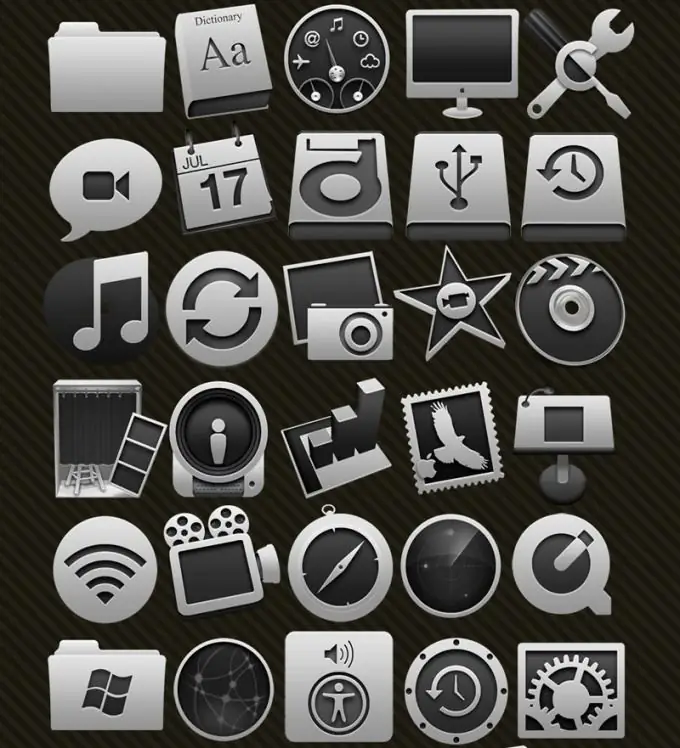
Notwendig
- - Computer;
- - eine Reihe von Symbolen.
Anweisungen
Schritt 1
Um die Verknüpfung für ein bestimmtes Format, eine Datei oder einen Ordner zu ändern, benötigen Sie zunächst die Symbole selbst. Sie können neue Symbole aus dem vorinstallierten Windows-Set auswählen. Das Betriebssystem verfügt über eine große Anzahl von Verknüpfungen, die normalerweise selten verwendet werden. Wenn Sie im Standardsatz die benötigten Bilder nicht finden können, laden Sie eine Auswahl von Symbolen aus dem Internet herunter. Es ist sehr einfach, sie zu finden, es gibt sogar spezielle Websites, um das Erscheinungsbild von Windows zu ändern.
Schritt 2
Nachdem Sie die gewünschten Symbole ausgewählt haben, öffnen Sie das Startmenü. Wählen Sie als Nächstes den Punkt "Systemsteuerung" aus, klicken Sie im sich öffnenden Fenster auf die Schaltfläche "Darstellung und Designs". Es öffnet sich ein Menü, in dem Sie das Aussehen der Desktop-Elemente anpassen oder den Skin ändern können. Wählen Sie das Untermenü Ordneroptionen. Klicken Sie im Dialogfeld auf die Registerkarte Dateitypen, eine Liste aller registrierten Dateiformate wird angezeigt. Wählen Sie das Format aus, von dem Sie das Symbol ändern möchten, und klicken Sie auf die Schaltfläche "Erweitert". Klicken Sie auf die Schaltfläche "Symbol ändern", geben Sie den Pfad zum gewünschten Symbol an und klicken Sie auf OK. Um die vorgenommenen Änderungen zu speichern, klicken Sie auf die Schaltfläche "Übernehmen".
Schritt 3
Um das Symbol einer einzelnen Datei oder eines Ordners zu ändern, klicken Sie mit der rechten Maustaste auf das gewünschte Objekt und wählen Sie Eigenschaften aus dem Kontextmenü. Es öffnet sich ein separates Fenster, in dem Sie auf die Schaltfläche "Symbol ändern" klicken (bei einem Ordner befindet sich diese Schaltfläche auf der Registerkarte "Einstellungen"). Wählen Sie dann ein beliebiges Symbol aus dem Standardsatz aus oder geben Sie den Pfad zu Ihrem Ordner mit Symbolen an. Speichern Sie die Änderungen, indem Sie auf die Schaltfläche "Übernehmen" klicken.






